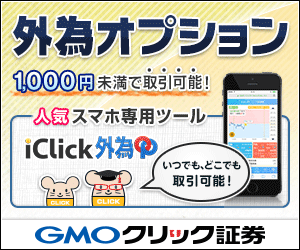バイナリーオプションはどのように取引をするのかご存知でしょうか?
これから取引を始めようと考えているけど、まだ取引方法がまだ分からない。
このように、取引方法についてお悩みの初心者の方は多いかも知れません。
しかし成行注文、指値注文、OCO注文などさまざまな注文方法があるFXと異なり、バイナリーオプションはシンプルな取引ルールが魅力となっています。
また業者ごとに取引ツールは多少の違いはあるものの、売買の仕組みは共通していますので、多くの業者では同じような操作感で取引を行うことができます。
それでは取引画面の見方、購入方法、権利放棄(途中売却)のやり方まで、GMOクリック証券のバイナリーオプション「外為オプション」を例にご紹介します。
外為オプションの取引ツールなどの詳細については、こちらの記事をご覧ください。


取引画面の基本的な見方
まずは外為オプションの口座にログインしましょう。
そうすると取引画面が表示されます。


バイナリーオプションは「どのオプションを購入するか」を選ぶだけで購入は完了となります。
権利放棄しない場合、これだけでの手順で購入作業が終わるという、実にシンプルな商品設計となっています。
外為オプションを購入するまで、たった4つのステップで完了します。


- 取引したい通貨ペア(米ドル/円、ユーロ/円、ポンド/円、豪ドル/円、ユーロ/米ドル)、回号を選びます。
回号は表示が「受付中」なら選択できます。 - 目標レートを選択します。
- 購入する目標レートの「円高」「円安」を選択します。
- 購入枚数を入力します。「USD/JPY 購入」を押すと、購入完了となります。
(確認省略にチェックが入っていなければ、確認画面が表示されます。)
外為オプションの購入例を見てみよう
外為オプションの購入方法
それでは最初から購入の手順を見ていきましょう。
外為オプションの取引画面が表示されると、最初に米ドル/円で開催中の回号が表示されます。
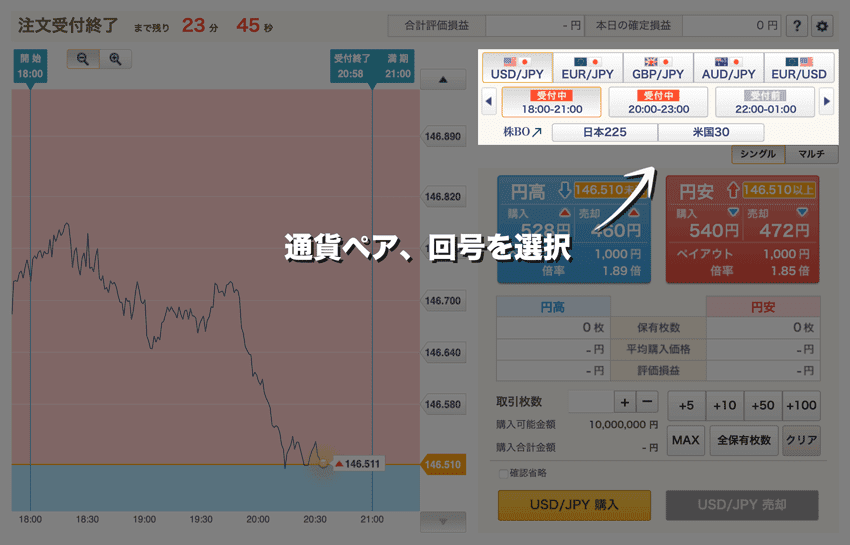
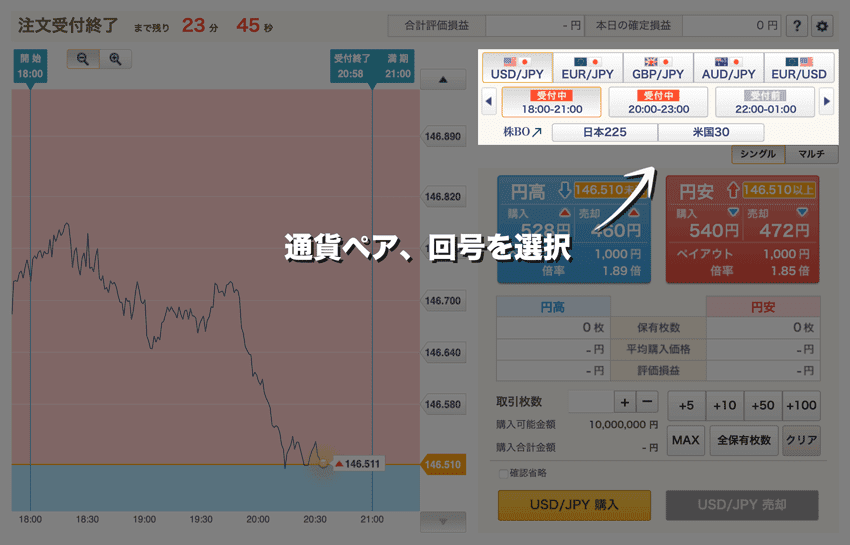
外為オプションでは1時間重なるように次の回号が始まりますので、時間帯によっては次回の回号を選択することも可能です。
続いて目標レートを選択します。
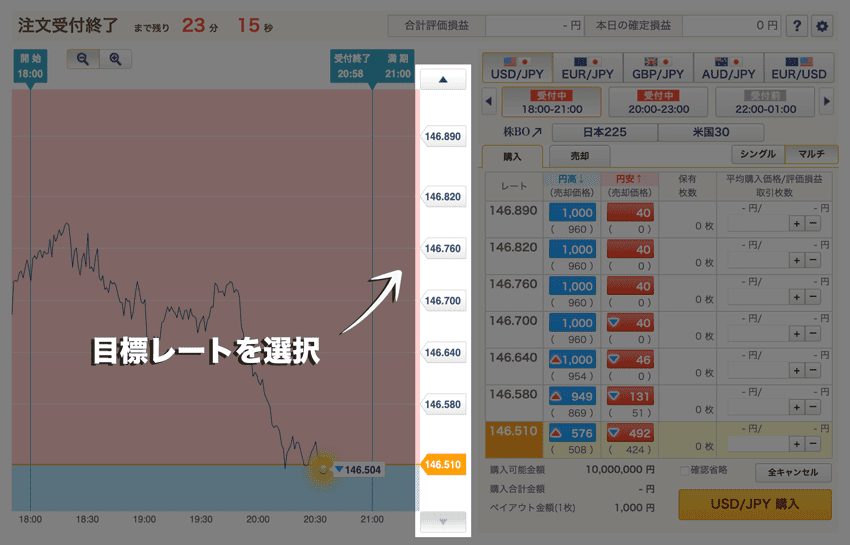
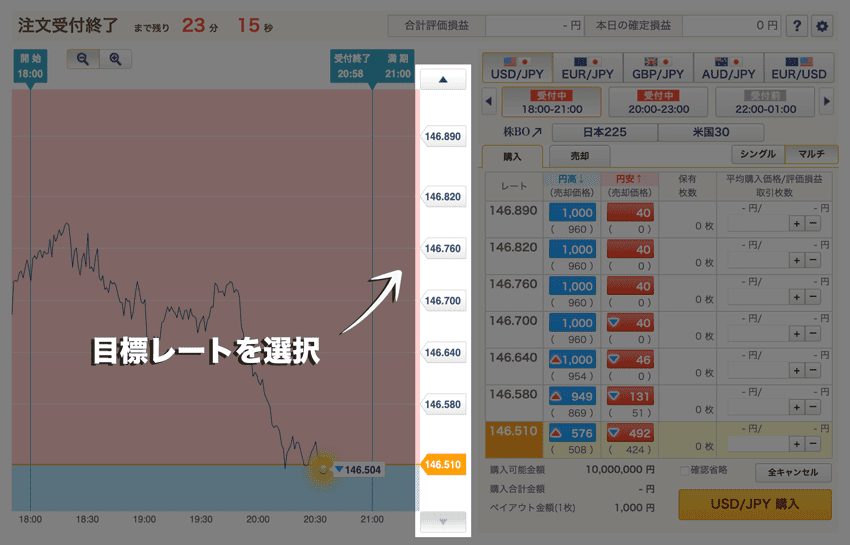
上記の例では満期間近でトレンドが出ているため、目標レートの選択肢が少なくなっています。
続いて円高・円安のどちらかを選択します。
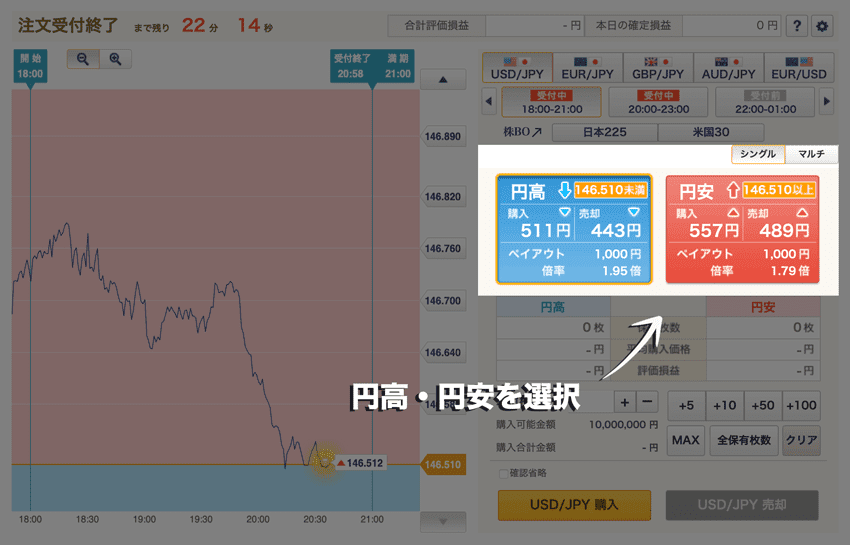
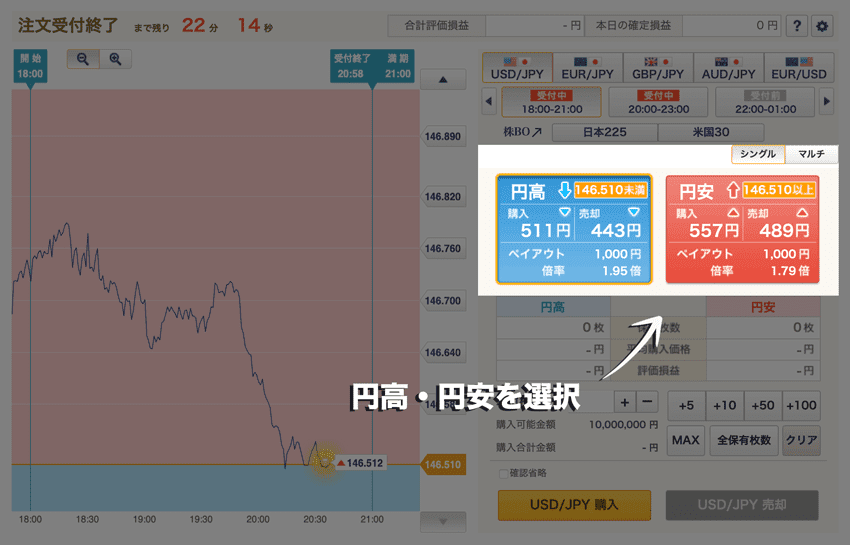
シングル、マルチで表示を切り替えることができますが、デフォルトでは上記のようにシングルが表示されます。
シングル、マルチの使い分け方は後述します。
予測方向を選択したら、取引枚数を入力して購入ボタン「USD/JPY 購入」を押してください。
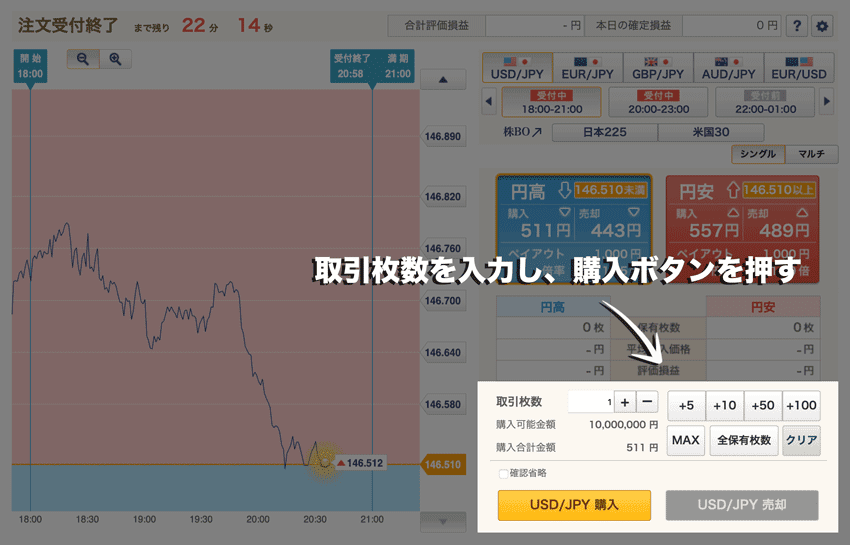
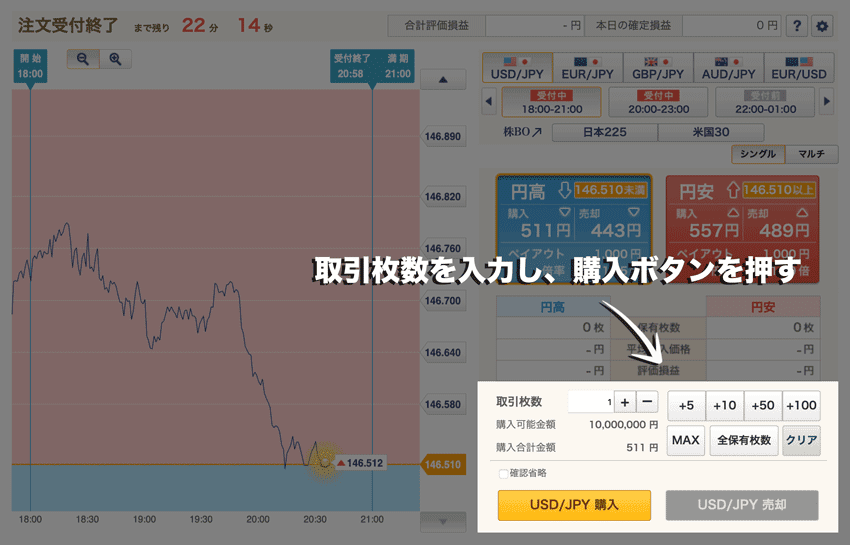
「確認省略」にチェックを入れたら、上記の画面で購入完了となります。
チェックを入れていない場合は以下の画面となり、「USD/JPY 購入確定」を押すと購入完了となります。
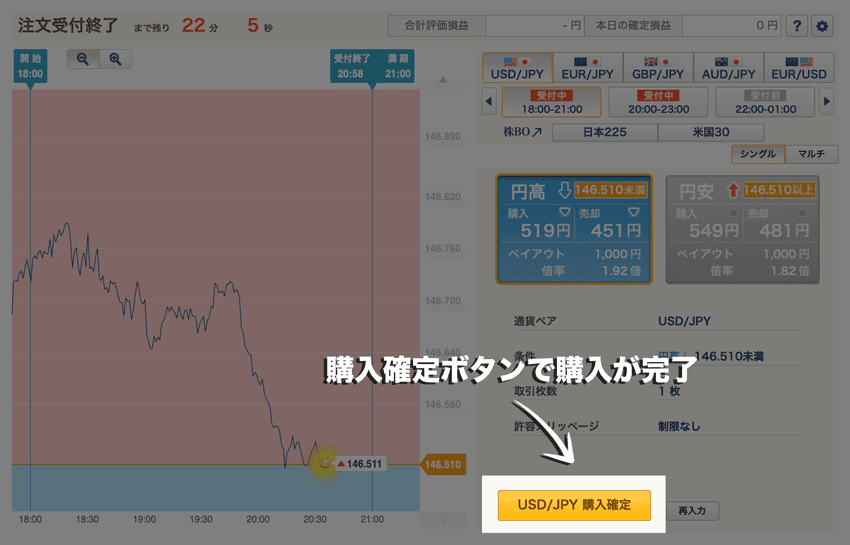
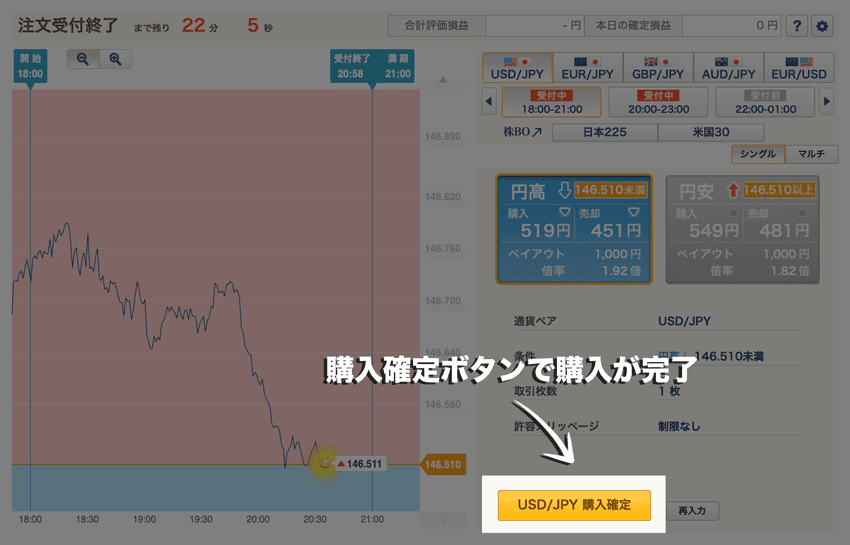
購入方向・購入枚数を確認しよう
ちなみに取引画面のチャートには、購入した地点に★マークが表示されます。
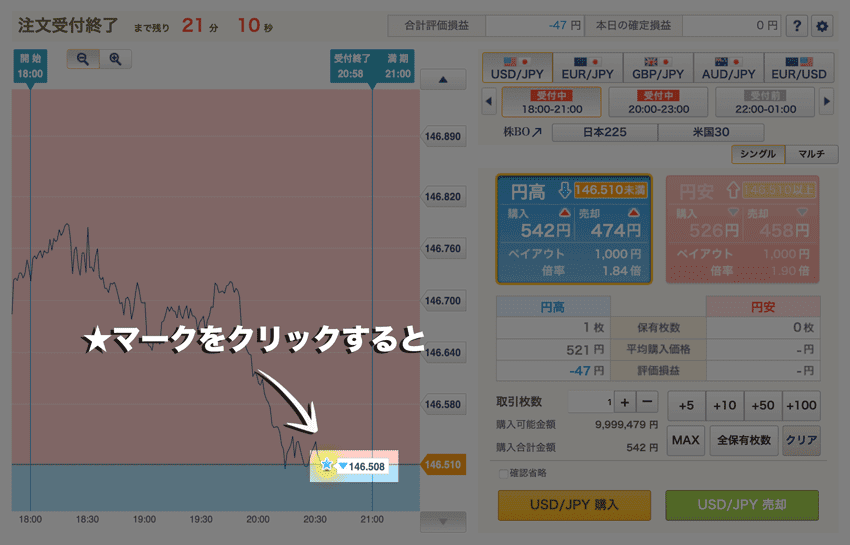
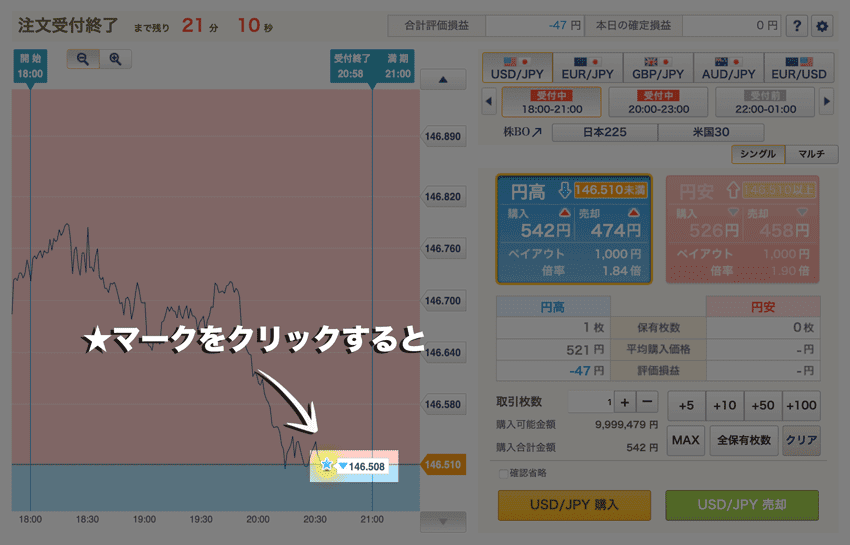
この★マークをクリックすると、「購入方向」「購入枚数」を確認することができます。
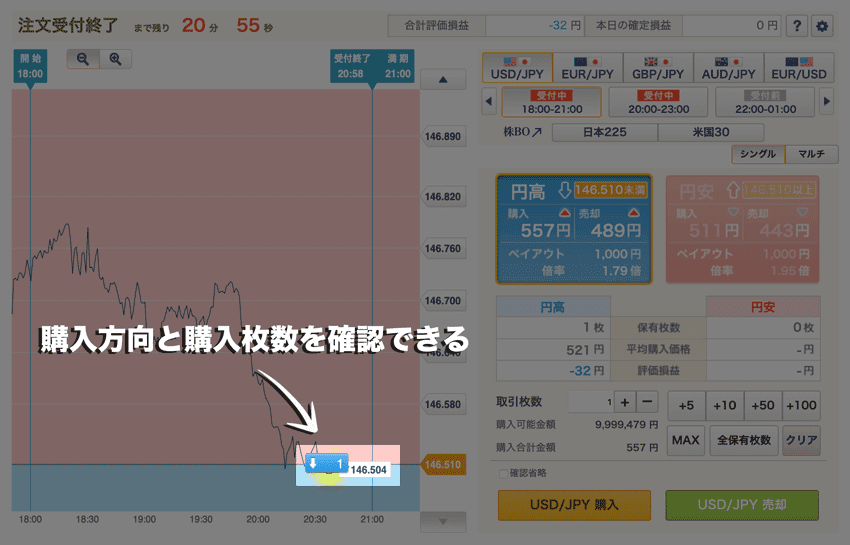
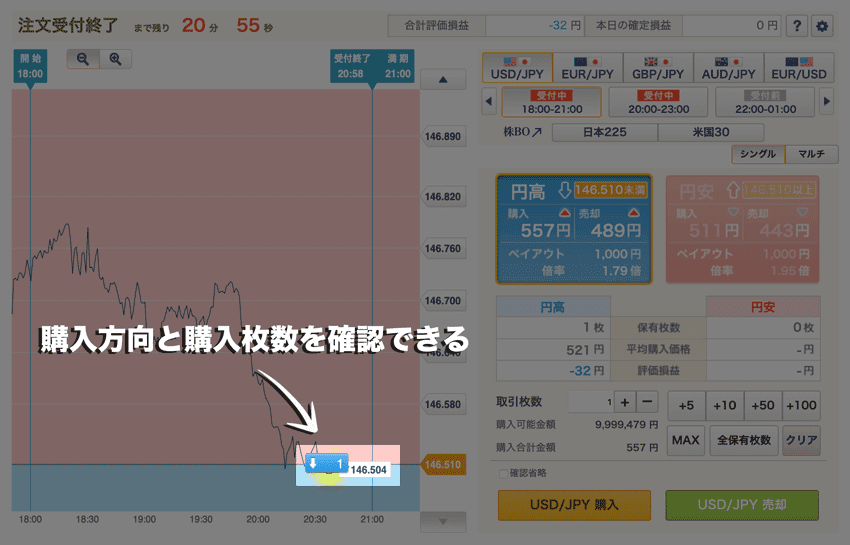
途中売却で判定前に利益確定する方法
以下は購入して4分後ほどの画面ですが、評価損益がプラスとなっているケースです。
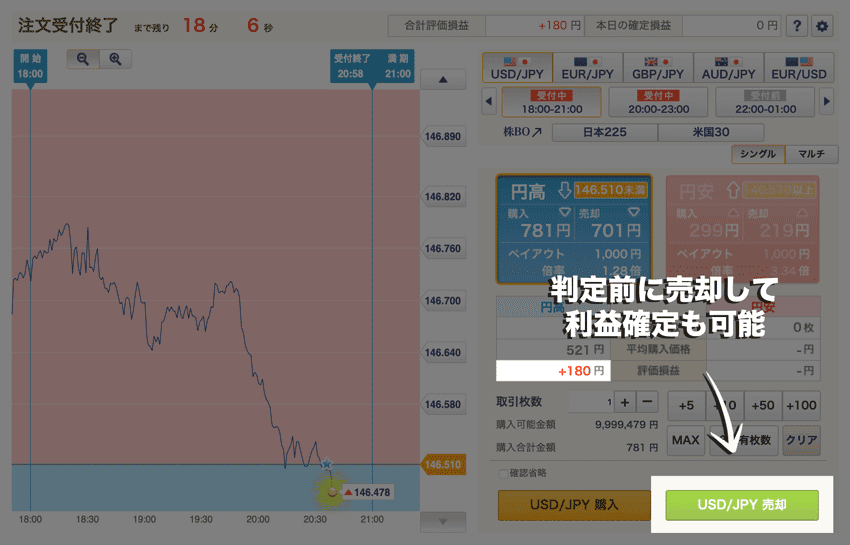
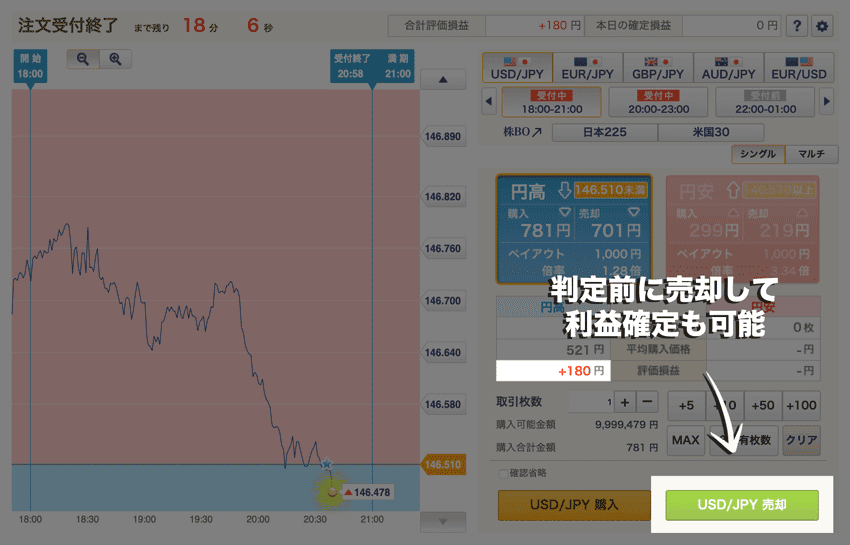
こういった場合に満期まで待たずに利益を確定サせたい場合は、「USD/JPY 売却」を押して途中売却を行うことが可能です。
外為オプションは満期の2分前までなら、開催中の回号でいつでも購入・売却ができます。
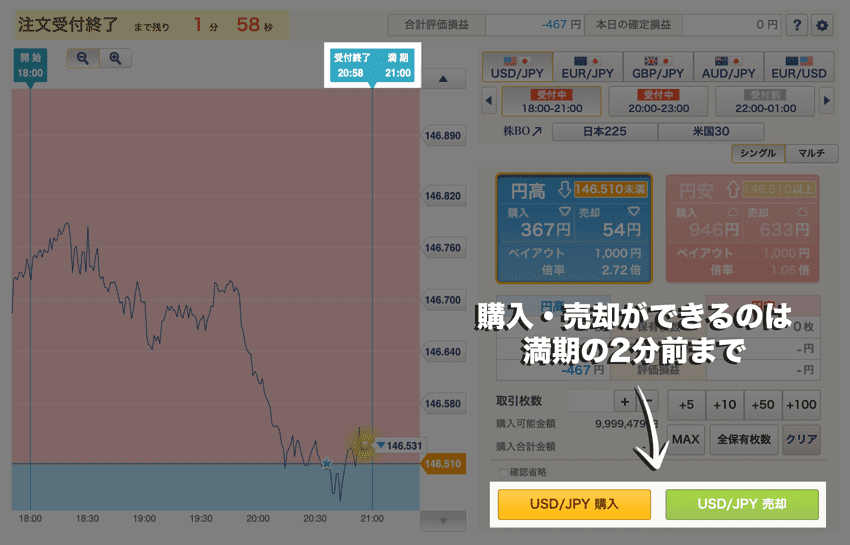
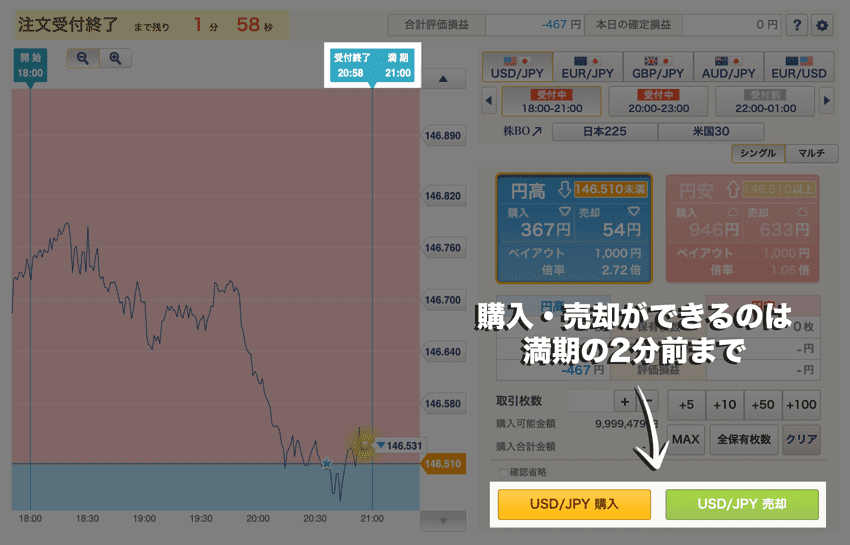
この仕組みにより、1回号あたり3時間の取引ですが、自由度の高い売買を行えることも外為オプションならではの特徴となっています。
- 購入時の通貨ペア、回号を選択します。
- 権利行使価格を選択します。
- 保有オプションがある場合、円高または円安が選択状態であることを確認します。
- 売却したい枚数を入力します。
(選択した回号の権利行使価格の保有オプションすべてを売却したい場合は、「全保有枚数」ボタンを選択します。) - 「売却確定」のクリックで手続きは完了となります。
なお売却ですが、保有一覧から売却もできます。
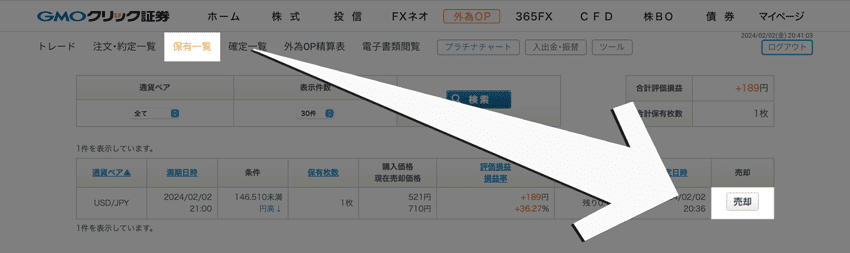
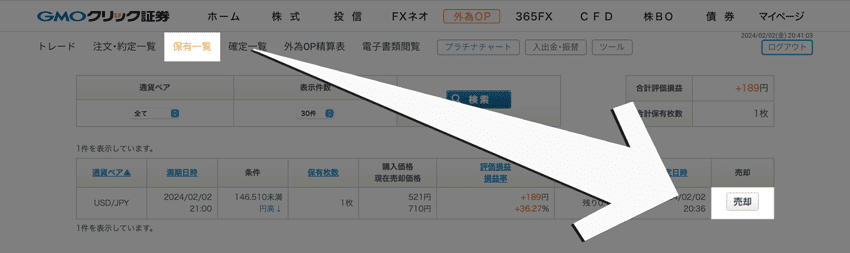
複数のオプションを購入した場合、こちらから売却するほうが分かりやすいと思います。
なお、利益確定だけではなく、損切りとして売却を行うことも可能です。
バイナリーオプションで損失となった場合は、購入額の全額が損失となりますが、途中売却による損切りの場合は、全額が損失となることを防ぐことができます。
購入して評価損益がプラスのうちに途中売却するように、わずか数分でスキャルピングのように短期で取引を完結させることも可能です。
ぜひ途中売却も有効活用して、取引を有利に進められるように役立てていきましょう。
途中売却をもっと詳しく知りたい方は、こちらの記事も合わせてご覧ください。


チャート上で経済指標をチェックできる
チャートの下にピンアイコンがあるときは、その部分をクリックすると経済指標の予想・結果を見ることができます。
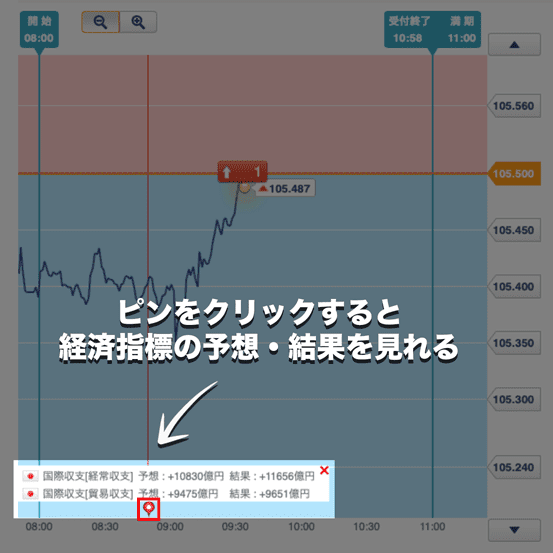
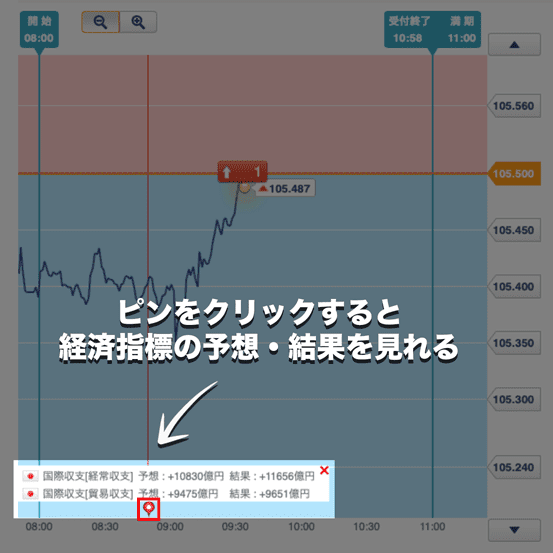
経済指標の重要度によっては、指標発表時に大きく動く可能性があることを利用した「ハイリターン戦略」があります。


バイナリーオプションの戦略に興味がある方は、以下記事をご覧になってみてください。



予測が外れると、購入金額が損失となる
満期(取引終了)がきたら、取引成功となった方向に◯が表示されます。
満期の2分前となり受付が終了となれば、「購入」「売却」のボタンはグレー色となって押せなくなります。
そして満期となれば、以下のように取引成功となった方向に◯が表示されます。
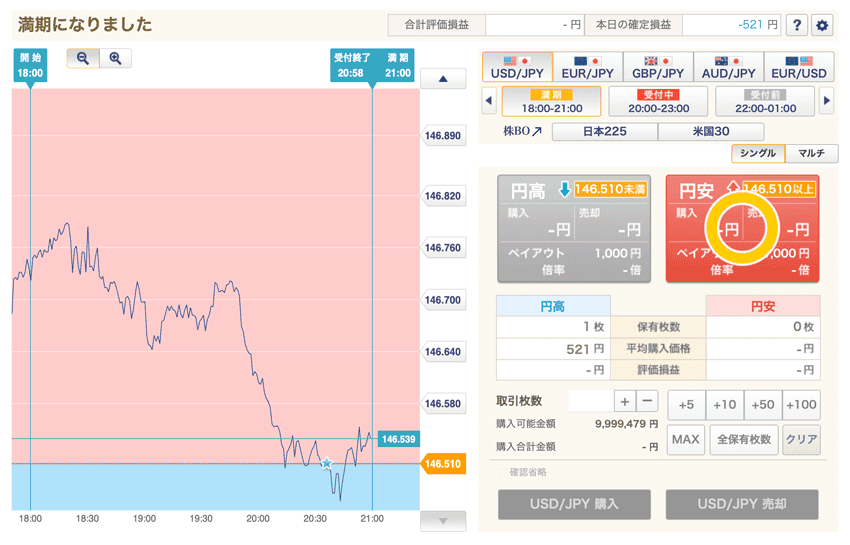
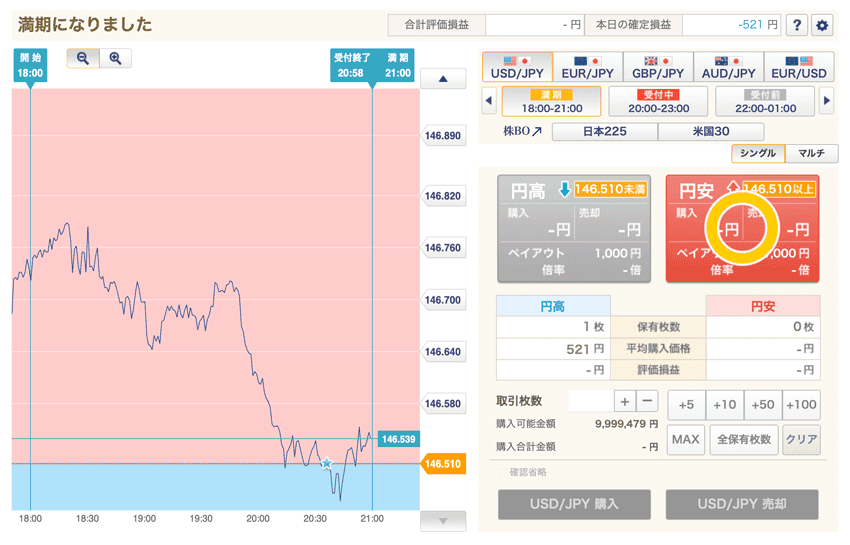
上記を例にすれば、「146.510より円高」で1枚を521円で購入した例です。
もし予測通りなら1,000円の受け取りができましたが、予測が外れたので521円が損失となりました。
取引の履歴を見るには、「注文・約定一覧」をクリックします。
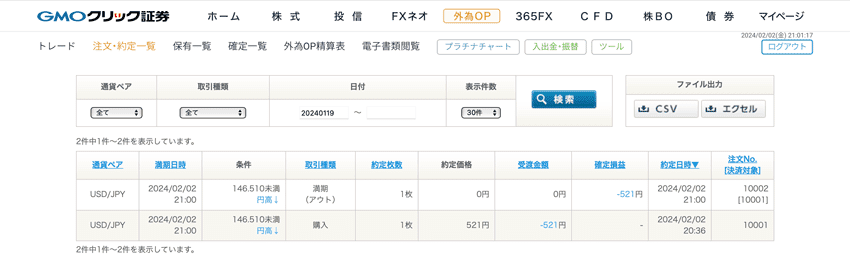
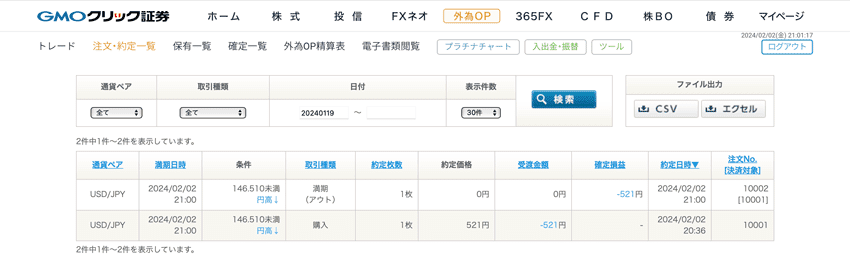
予測通りとならなかったので、購入金額の521円が損失となっていることが確認できます。
バイナリーオプションにおける利益と損失をご紹介したかったため、今回は損失となった例で解説を行いました。
外為オプションでは予測通りとなった場合は1枚あたり1,000円(固定)、予測が外れた場合は「購入額=損失額」となります。
つまり外為オプションは、購入した時点で「利益」「損失」がはっきりしているということです。
とくに最大損失額は購入額に限定されているため、資金管理しやすいことも外為オプションをはじめとしたバイナリーオプションの特徴でもあります。
シングルモード、マルチモードの使い分け方
GMOクリック証券の場合、オプション購入・売却の表示方法には、シングルモードとマルチモードが用意されています。
※マルチモード、シングルモードは表示方法の違いだけで、取引内容に違いはありません。
シングルモード
7つの目標レートのうち、単にひとつの目標レートのオプションを表示するのがシングルモードです。
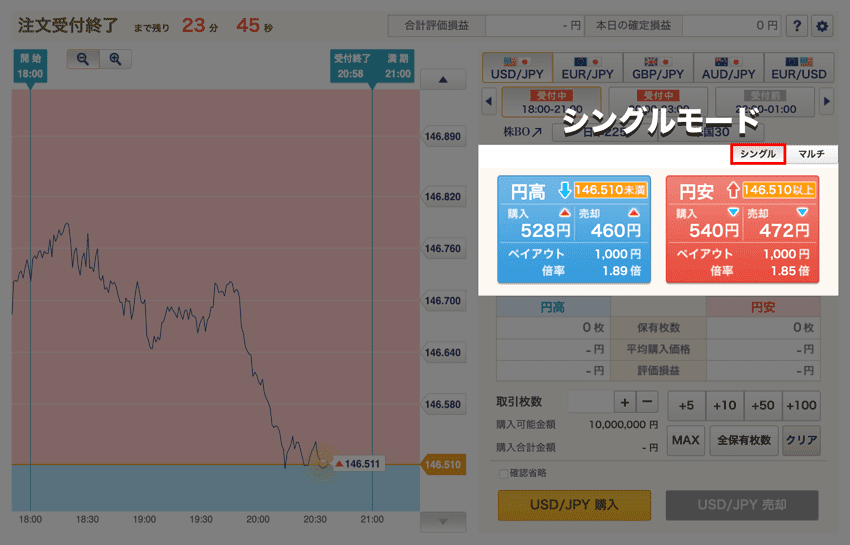
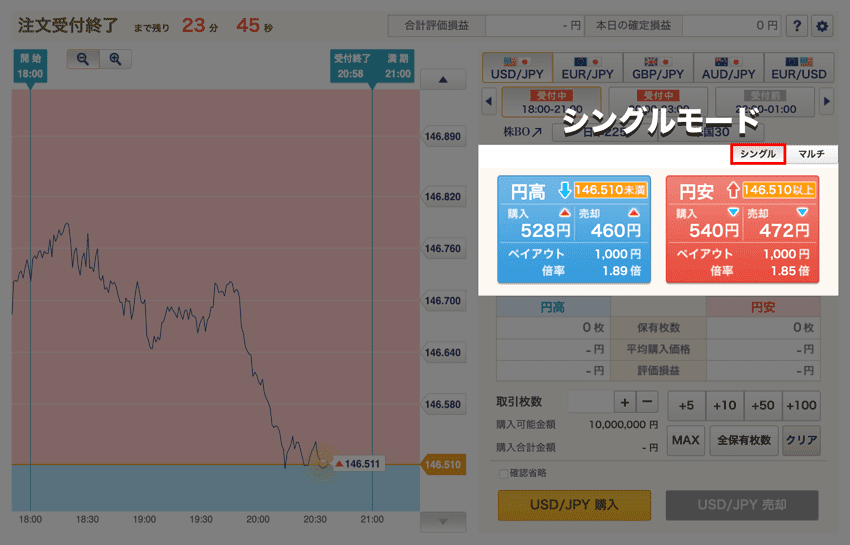
目標レートをクリックすると、購入対象のオプションを切り替えることができます。
購入したい目標レートを決めてから、シンプルに「円高」「円安」を考えたい場合にはシングルモードがおすすめです。
マルチモード
マルチモードは、7つある目標レートの円高方向・円安方向、合計14のオプションを全て表示させたものです。
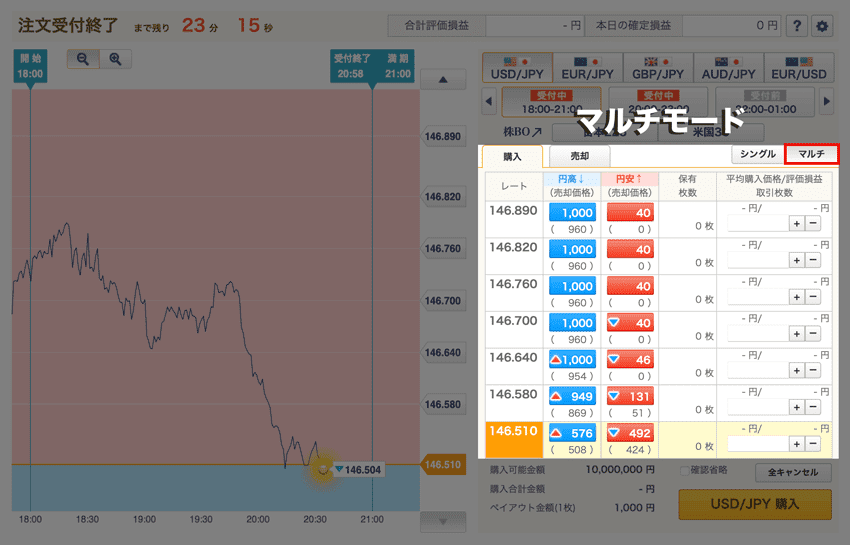
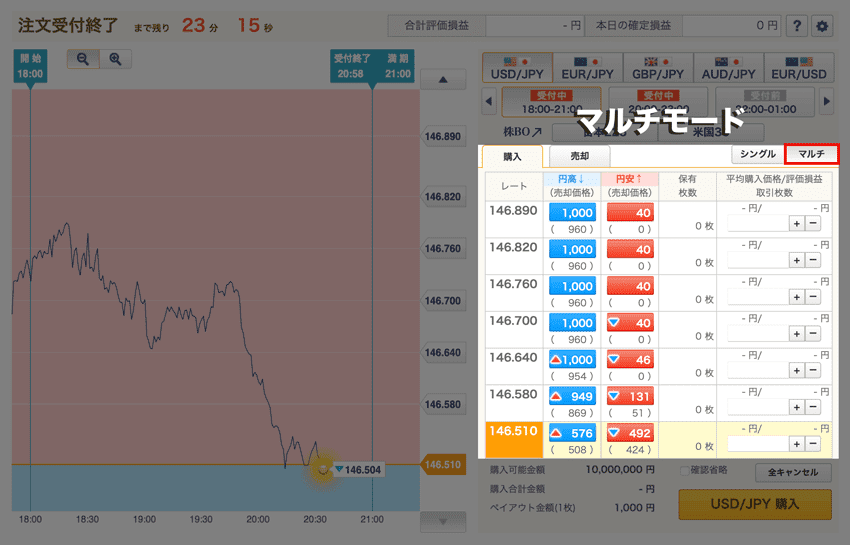
全体の購入価格を一覧で見れるので、予測通りとなりやすいのはどのオプションであるか、一目で判断しやすいことがマルチモードの特徴です。
つまりマルチモードなら、複数の目標レートを同時に購入・売却することも可能です。
上記の画像を見ていただくと「購入」タブの右にある「売却」タブがありますが、売却の場合もこちらから行なえます。
マルチモードでは複数のオプションを同時に購入できる画面となっています。
つまり、バイナリーオプション戦略の「積み重ね手法」「両建て手法」での購入を直感的に行いやすいため、複数オプションを購入したいケースでは、マルチモードを使うのがおすすめです。



バイナリーオプションおすすめの業者
GMOクリック証券「外為オプション」


バイナリーオプションでもっとも有名なのが、GMOクリック証券の外為オプションです。
もちろん安心の国内企業で金融庁認可済みサービスなので、海外系と異なり出金トラブルで心配することもありません。
FXの通貨ペアのほか、日経225とNYダウをバイナリーオプションで取引できることも、GMOクリック証券の特徴です。
取引システムはシンプルで分かりやすい明快さが魅力となっており、操作に迷わない取引ツールでストレスなく売買できます。
さらに、スマートフォン版の取引ツールには、テクニカル指標と描画ツールを搭載しています。
本格的にチャート分析をしながら取引を進めたい方は、外為オプションがオススメです。
\ こちらから無料で「GMOクリック証券」の口座開設ができます! /
お申し込みは最短5分、口座維持費等の費用は一切かかりません。